12 начина да поправите нестанак Мац курсора
Да ли се питате зашто ваш курсор изненада нестане на Мац-у? (Are you wondering why does your cursor disappear suddenly on Mac? )Разумемо да нестанак курсора миша на МацБоок(MacBook) -у може бити прилично ометајући, посебно када обављате важан посао. Иако се пречице на тастатури могу користити за давање команди мацОС-у, ипак курсор миша чини цео процес лакшим, приступачнијим и лакшим за коришћење. Стога(Therefore) ћемо у овом водичу разговарати о томе како да поправимо проблем нестанка курсора Мац миша.( fix Mac mouse cursor disappears issue.)

Mac Cursor Disappears? 12 Easy Ways to Fix It!
Зашто мој курсор нестаје на Мац(Mac) -у ?
Ово је изненађујуће чудно, али врло чест проблем и обично га прати замрзавање мацОС-а. Када је курсор невидљив, покрети вашег миша се не опонашају на екрану. Као резултат тога, услужни програми трацкпад или екстерног миша постају сувишни и бескорисни.
- Проблеми са софтвером(Software issues) : Углавном курсор миша стално нестаје због неких проблема у вези са апликацијом или софтвером.
- Скоро пуна меморија:(Near-full storage:) Ако ваш рачунар има скоро пуну меморију, курсор миша се можда оптерећује јер простор за складиштење може утицати на његово правилно функционисање.
- Скривено апликацијама(Hidden by applications) : Мора да сте приметили да се курсор аутоматски сакрива док стримујете видео на ИоуТубе-(YouTube) у или гледате веб серију на Нетфлик -у. (Netflix)Стога је могуће да је одговор на нестанак курсора на Мац(Mac) - у то што је једноставно, скривен од очију.
- Коришћење више монитора(Use of multiple monitors) : Ако користите више монитора, курсор са једног екрана може нестати, али ће правилно функционисати на другом екрану. Ово се може догодити због неправилне везе између миша и јединица.
- Апликације трећих страна(Third-party applications) : Неколико апликација трећих страна је одговорно за то што курсор миша стално нестаје на Мац(Mac) -у . Имајте на уму да неке апликације имају тенденцију да задрже смањену величину курсора. Зато када су ове апликације отворене, можда нећете моћи јасно да видите курсор и питате се зашто мој курсор нестаје на Мац(Mac) -у .
У наставку су наведени неки начини помоћу којих можете да поправите да курсор миша нестаје на Мац проблему.(fix mouse cursor keeps disappearing on Mac issue.)
Метод 1: Решите проблеме са хардверском везом(Method 1: Resolve Hardware-Connection issues)
Ово је једноставан метод у коме морате да се уверите да је ваш Bluetooth/wireless спољни миш правилно повезан са вашим МацБоок -ом.(MacBook)
- Уверите се да има потпуно функционалне батерије. (fully functional batteries.)У случају да је уређај који се може пунити, напуните га(charge it) до максималног капацитета.
- Уверите се да је ваша интернет веза поуздана и брза. (internet connection is reliable and quick.)Понекад курсор миша такође може нестати због споре Ви-Фи везе.
- Нека Аппле техничар провери уграђени трацкпад .(in-built trackpad checked)
Метод 2: Присилно рестартујте свој Мац
(Method 2: Force Restart your Mac
)
Ово можете да урадите ако немате промене које треба сачувати. Или, сачувајте потребне промене у апликацији на којој сте радили, а затим примените овај метод.
- Притисните тастере (keys)Command + Control + Power заједно да бисте принудно поново покренули Мац(Mac) .
- Када се поново покрене, курсор би се требао нормално појавити на екрану.

Такође прочитајте: (Also Read:) Како да поправите да се МацБоок не укључује(How To Fix MacBook Won’t Turn On)
Метод 3: Превуците прстом према Доцк-у(Method 3: Swipe towards Dock)
Када не можете да пронађете курсор миша на екрану, превуците (swipe your) додирну таблу (trackpad) према југу(towards the south) . Ово би требало да активира Доцк(Dock) и реши проблем нестанка Мац(Mac) курсора. То је прилично једноставан метод да поново откријете курсор миша на тамној позадини.
Метод 4: Покрените виџете(Method 4: Launch Widgets)
Алтернатива превлачењу према Доцк(Dock) - у је покретање виџета. Једноставно(Simply) , превуците прстом (swipe) удесно на (towards the right on)трацкпад(trackpad) -у . Када то урадите, виџети би се требали појавити на десној страни екрана. Ово би могло да реши проблем да курсор миша такође нестаје. Погледајте дату слику ради јасноће.

Метод 5: Искористите системске поставке(Method 5: Utilize System Preferences)
Можете да користите Системске (System) поставке(Preferences) да бисте решили проблеме у вези са курсором миша на следећи начин:
Опција 1: Повећајте величину курсора(Option 1: Increase Cursor Size)
1. Кликните на мени Аппле(Apple menu) и изаберите Систем Преференцес(System Preferences) , као што је приказано.

2. Сада идите на Приступачност(Accessibility) и кликните на Дисплаи(Display) .
3. Превуците клизач за величину курсора(Cursor Size) да бисте курсор учинили великим(Large) .

Опција 2: Користите функцију зумирања(Option 2: Use Zoom Feature)
1. На истом екрану кликните на Zoom > Опције(Options) .

2. Изаберите опцију Омогући привремено зумирање(Enable Temporary Zoom) .
3. Притисните тастере (keys)Цонтрол(Control) + Оптион(Option) на тастатури да бисте привремено зумирали курсор. Ово би вам помогло да лако лоцирате курсор.
Опција 3: Омогућите Протресање показивача миша за лоцирање(Option 3: Enable Shake Mouse Pointer to Locate)
1. Идите на System Preferences > Accessibility > Display , као раније.

2. На картици Дисплаи(Display) , омогућите опцију Схаке Моусе Поинтер то Лоцате . (Shake Mouse Pointer to Locate)Сада, када брзо померате миш, курсор ће привремено зумирати.
Такође прочитајте: (Also Read:) 6 начина да поправите споро покретање МацБоок-а(6 Ways to Fix MacBook Slow Startup)
Метод 6: Користите пречице на тастатури(Method 6: Use Keyboard Shortcuts)
- Ако је одређени екран замрзнут, притисните тастере Цомманд (buttons)Command + Таб(Tab) на тастатури да бисте се пребацивали између активних апликација. (toggle between active applications.)Ово вам може помоћи да поново откријете курсор.
- У ажурираним верзијама мацОС-а, такође можете да превлачите са три прста по трацкпад-(swipe with three fingers on the trackpad) у да бисте се пребацивали између три или више прозора. Ова функција се назива контрола мисије(Mission Control) .
Ако прелазак на друге активне апликације нормално приказује ваш курсор, можете закључити да је претходна апликација изазвала проблем.
Метод 7: Кликните и превуците(Method 7: Click and Drag)
Још једна веома лака техника да поправите нестанак курсора миша на Мац(Mac) - у је кликом и превлачењем било где на екрану. Ово је слично копирању и лепљењу у Ворд(Word) процесору.
1. Једноставно држите и превуците(hold on and drag) свој трацкпад као да бирате гомилу текста.
2. Кликните десним тастером миша(Right-click) било где на екрану да бисте приказали мени. Ваш курсор миша би требало да се појави нормално.
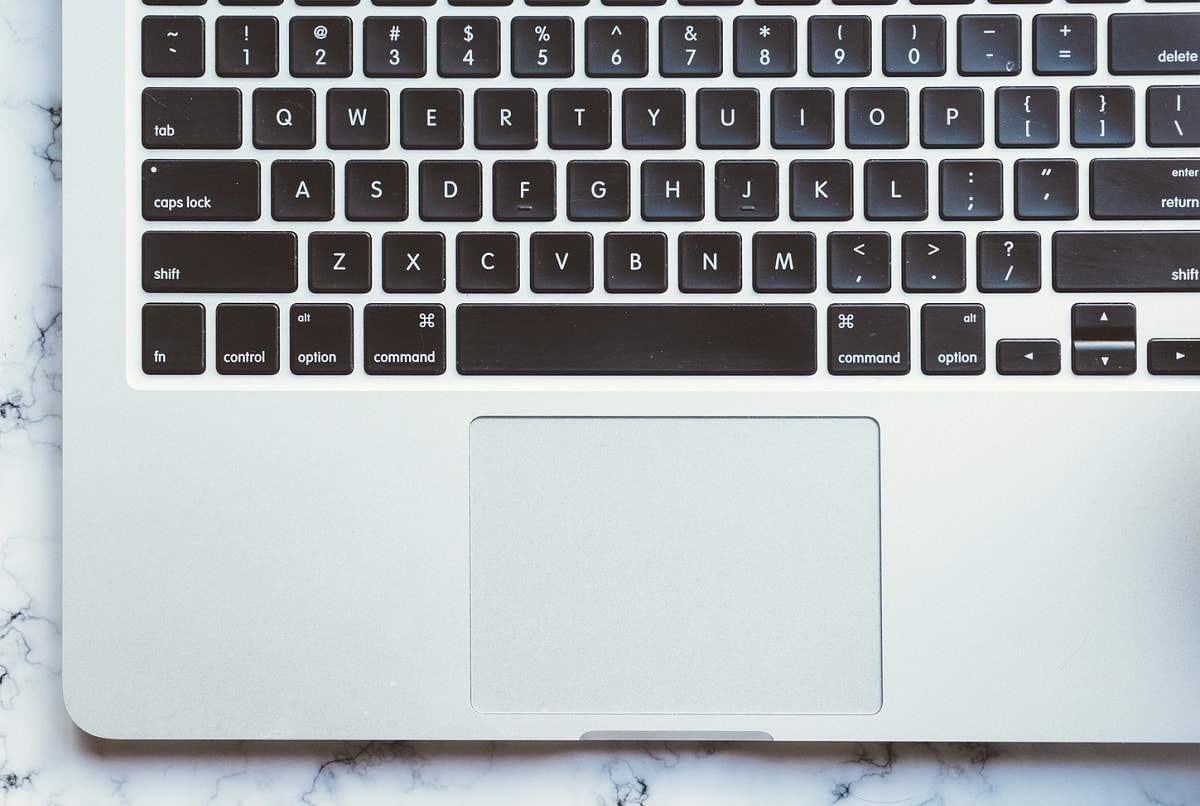
Метод 8: Ресетујте НВРАМ(Method 8: Reset NVRAM)
Подешавања НВРАМ(NVRAM) -а контролишу важне поставке као што су подешавања екрана, осветљење тастатуре, осветљеност, итд. Стога, ресетовање ових подешавања може помоћи да се реши проблем нестанка курсора Мац(Mac) миша. Пратите дате кораке:
1. Искључите(Turn off) МацБоок.
2. Притисните тастере Command + Option + P + R на тастатури.
3. Истовремено укључите(turn) лаптоп притиском на дугме за напајање (on ). (power button. )
4. Сада ћете видети како се Аппле лого(Apple logo) појављује и нестаје три пута. (thrice. )
5. Након овога, МацБоок би требало да се нормално (normally. )поново покрене . (reboot) Ваш курсор миша би требало да се појави како треба и више не морате да се питате зашто мој курсор нестаје . Мац(Mac) проблем.
Такође прочитајте: (Also Read:) Како принудно затворити Мац апликације помоћу пречице на тастатури(How to Force Quit Mac Applications With the Keyboard Shortcut)
Метод 9: Ажурирајте мацОС (Method 9: Update macOS )
Понекад сукоб између ажуриране апликације и застарелог мацОС-а такође може довести до тога да курсор миша стално нестаје у вези са Мац(Mac) проблемом. Стога вам топло препоручујемо да редовно ажурирате свој мацОС јер ова ажурирања решавају такве проблеме и побољшавају кориснички интерфејс. Пратите дате кораке да бисте ажурирали мацОС:
1. Отворите Аппле мени(Apple menu) и изаберите О овом Мац(About this Mac) - у , као што је приказано.

2. Затим кликните на Ажурирање софтвера(Software Update) . Ако је доступно ажурирање, кликните на Ажурирај одмах(Update Now) . Погледајте дату слику.

3. Поново покрените Мац(Restart your Mac) да бисте успешно завршили процес ажурирања.
Зашто мој курсор нестаје Мац(Mac) проблем би до сада требало да буде решен. Ако не, покушајте са следећом поправком.
Метод 10: Покретање у безбедном режиму(Method 10: Boot in Safe Mode)
Безбедан(Safe) режим је веома важан услужни програм за све кориснике мацОС-а јер блокира позадинске апликације и непотребно коришћење Ви-Фи(Wi-Fi) мреже . Као резултат, сви проблеми са софтвером и хардвером могу се решити у овом режиму. Покретањем Мац(Mac) - а у безбедном(Safe) режиму, грешке и кварови у вези са курсором могу се аутоматски поправити. Ево како:
1. Искључите(Switch off) свој МацБоок.
2. Затим га поново укључите(switch it on) и одмах притисните и држите тастер (key)Схифт(Shift) на тастатури.
3. Отпустите тастер након екрана за пријаву(login screen)

4. Унесите своје податке за пријаву(login details) .
Сада је ваш МацБоок(MacBook) у безбедном режиму(Mode) . Покушајте да користите курсор миша јер би требало решити проблем зашто мој курсор нестаје.
Такође прочитајте: (Also Read:) Поправите иМессаге који се не испоручује на Мац-у(Fix iMessage Not Delivered on Mac)
Метод 11: Користите апликације трећих страна(Method 11: Use Third-party Apps)
Ако не можете да лоцирате курсор прилично често, можете искористити помоћ апликација трећих страна. Такве апликације ће вам помоћи да лоцирате курсор ако не можете да га пронађете помоћу других метода наведених у овом чланку.
1. Покрените Апп Сторе.(App Store.)

2. Потражите Симпле Моусе Лоцатор( Simple Mouse Locator ) у траци за претрагу и инсталирајте га.
Метод 12: Потражите стручну помоћ(Method 12: Seek Professional Help)
У већини случајева, једно од горе наведених решења ће вам помоћи да поправите нестанак курсора миша на вашем МацБоок(MacBook) проблему. Међутим, ако вам ништа не успе, мораћете да потражите помоћ професионалног Аппле(Apple) техничара. Пронађите Аппле продавницу(Apple Store) у вашој близини и понесите лаптоп на поправку. Уверите(Make) се да су ваши гарантни листови нетакнути за ову услугу.
Мац пречице на тастатури(Mac Keyboard Shortcuts)
Курсор миша који нестаје може деловати као поремећај. Не можете се сетити неколико различитих пречица на тастатури, поготово зато што се оне могу разликовати од апликације до апликације. Међутим, следеће је неколико пречица које се могу користити када курсор миша на њиховим МацБоок рачунарима(MacBooks) изненада нестане:
- Копирај(Copy) : Цомманд (⌘)+Ц
- Исецање(Cut) : Цомманд (⌘)+Кс
- Налепите(Paste) : Цомманд (⌘)+В
- Поништи(Undo) : Цомманд (⌘)+З
- Понови(Redo) : Цомманд (⌘)+СХИФТ+З
- Изаберите све(Select All) : Цомманд (⌘)+А
- Пронађите(Find) : Цомманд (⌘)+Ф
- Ново(New) ( прозор(Window) или документ(Document) ): Цомманд(Command) (⌘)+Н
- Затвори(Close) ( Прозор(Window) или документ(Document) ): Цомманд(Command) (⌘)+В
- Сачувај(Save) : Цомманд (⌘)+С
- Штампање(Print) : Цомманд (⌘)+П
- Отворите(Open) : Цомманд (⌘)+О
- Пребаците апликацију(Switch Application) : Цомманд (⌘)+Таб
- Крећите се између прозора у тренутној апликацији(Navigate between windows in the current application) : Цомманд (⌘)+~
- Пребацивање картица у апликацији:(Switch Tabs in application:) Цонтрол+Таб
- Умањи(Minimize) : Цомманд (⌘)+М
- Изађи(Quit) : Цомманд (⌘)+К
- Присилно напуштање(Force Quit) : Оптион+Цомманд (⌘)+Есц
- Отворите Спотлигхт Сеарцх(Open Spotlight Search) : Цомманд (⌘) + РАЗМАКНИЦА
- Отворите подешавања апликације(Open Application Preferences) : команда (⌘)+зарез
- Принудно поновно покретање(Force Restart) : Цонтрол+Цомманд (⌘)+Тастер за напајање
- Затворите све апликације и искључите се(Quit All Apps and Shutdown) : Цонтрол+Оптион+Цомманд (⌘)+ Тастер(Button) за напајање (или избацивање медија(Media Eject) )
Препоручено:(Recommended:)
- Поправите Мац не може да се повеже са Апп Сторе-ом(Fix Mac Cannot Connect to App Store)
- Поправите ФацеТиме који не ради на Мац-у(Fix FaceTime Not Working on Mac)
- Како да поправите Мац Блуетоотх не ради(How to Fix Mac Bluetooth Not Working)
- Поправи Сафари Ова веза није приватна(Fix Safari This Connection is Not Private)
Надамо се да је овај водич могао да одговори на ваше питање: зашто мој курсор нестаје на Мац(Mac) -у и да вам може помоћи да решите проблем са нестанком курсора на Мац-у. ( fix Mac cursor disappears issue.)Међутим, ако и даље имате питања, обавезно их ставите у коментаре испод. Покушаћемо да им одговоримо у најкраћем могућем року.
Related posts
5 начина да поправите Сафари се неће отворити на Мац-у
4 начина да поправите нестанак курсора миша [ВОДИЧ]
Како да поправите Мац камеру која не ради
Поправите иМессаге који није испоручен на Мац-у
6 начина да поправите споро покретање МацБоок-а
Како блокирати искачуће прозоре у Сафарију на Мац-у
Поправите прекид везе АирПодс са иПхоне-а
Како да поправите Твиттер обавештења да не раде (на Андроиду и иОС-у)
Поправите да уређај прикључен на систем не функционише
Решите проблем са пуњењем АирПодс-а
Како да поправите грешку при инсталацији мацОС-а
Поправите рачунар који не препознаје иПхоне
Поправите АирПодс повезане, али нема проблема са звуком
Поправите неважећи примљени одговор иТунес
Промените своју МАЦ адресу на Виндовс, Линук или Мац
МацБоок се стално смрзава? 14 начина да то поправите
10 најбољих Андроид емулатора за Виндовс и Мац
Поправи Сафари Ова веза није приватна
Како покренути Мац у безбедном режиму
Како да поправите Вхатсапп слике које се не приказују у галерији
